Photoshop調出兒童照片水嫩剔透的膚色
時間:2024-02-05 21:45作者:下載吧人氣:24
作者:騰龍視覺 出處:騰龍視覺
數碼相機的普及,使我們的生活更加豐富多彩,它可以隨時記錄下我們生活中的點點滴滴。在我們的生活中,最常拍攝的便是人物照片,許多朋友都很想掌握 一些有關人物照片色彩調整方面的知識,在這里我就向用戶介紹使用“可選顏色”和“色階”命令,調整出水嫩、剔透的人物肌膚的方法。

制作步驟:
(1)執行“文件”→“打開”命令,將素材“兒童.psd”文件打開。

(2)選擇“磁性套索”工具,在其選項欄中設置較大的羽化值,并在視圖中創建選區。
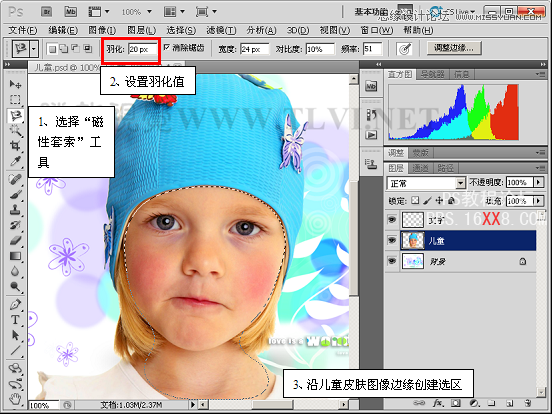
(3)將選區內的圖像拷貝至新圖層。

(4)執行“濾鏡”→“模糊”→“高斯模糊”命令,設置“高斯模糊”對話框,為圖像添加模糊效果。
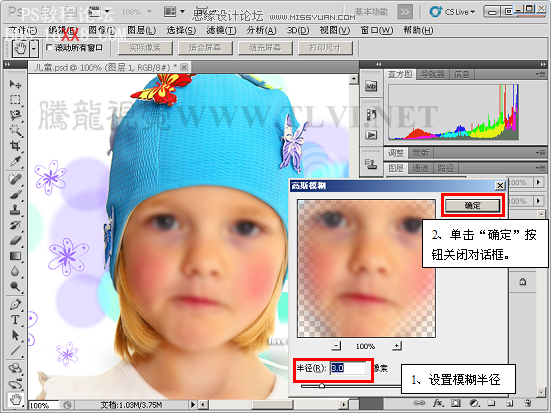
(5)為“圖層 1”添加圖層蒙版,并使用“畫筆”工具對蒙版進行編輯,透出底層圖像中人物的五官及輪廓區域,這樣既可使人物清晰,又可使皮膚變的光滑。
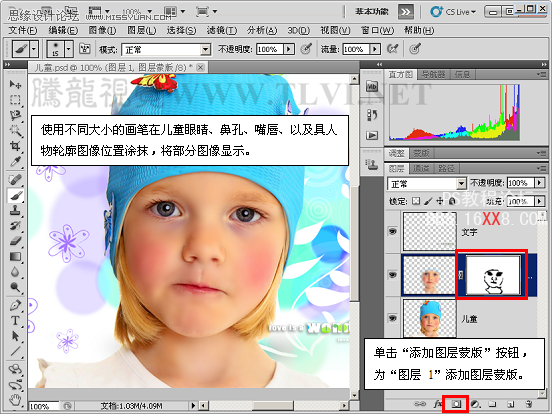
提示:在這里為了便于用戶查看蒙版的編輯,將圖層縮略圖進行了放大處理。
(6)使用“減淡”工具,減淡皮膚的顏色。使人物的皮膚煥發活力,變得剔透、富有光彩。
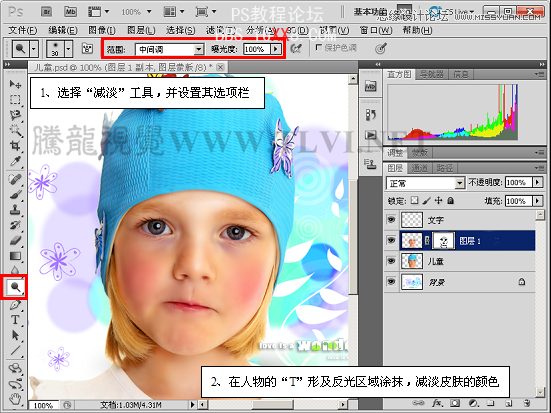
(7)在“調整”調板中,選擇“可選顏色”選項。調整“紅色”選項中的各參數,降低人物皮膚中的黃色。
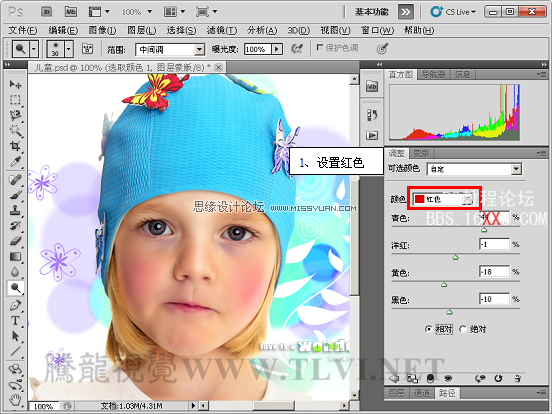
(8)同樣調整“黃色”選項中的各參數,去除皮膚中的黃色,使人物的皮膚顯得水嫩、白皙。
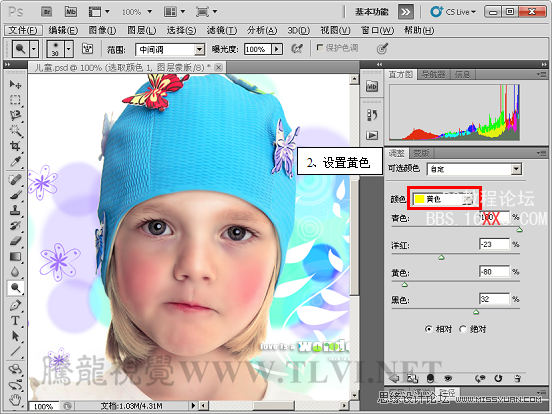
(8)載入“圖層 1”中圖像的選區,并使用“套索”工具,減選眼球圖像的選區。
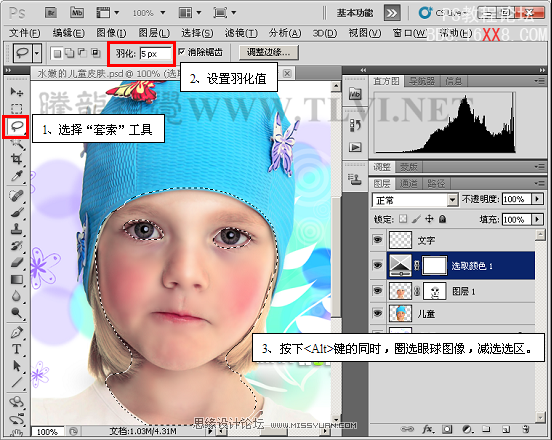
(9)返回到“調整”調板,使用“色階”命令,將人物皮膚調整的亮一些。
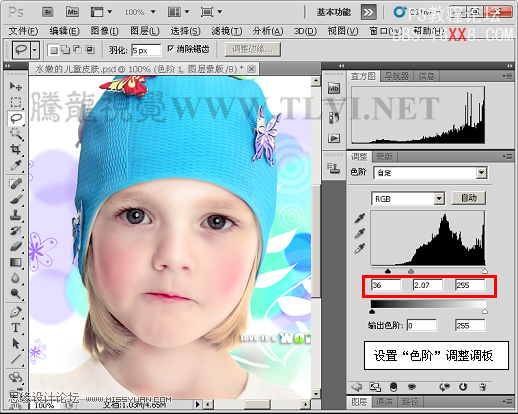
(9)至此就完成了本實例的制作。





網友評論